Mac'inize ilk önce yeni bir harici sabit disk taktığınızda, takılması ve kullanıma hazır olması gerekir; ancak, ona güvenmeden önce, sürücünün beklendiği gibi çalışmaya devam etmesini sağlamak için önce birkaç önleyici adım atmayı düşünün.
Dikkate alınması gereken ilk şeylerden biri, sürücünün işletim sistemine özgü bir format yerine FAT32'ye önceden biçimlendirilmiş olması. FAT32, hem Windows hem de OS X sistemlerinde okunabilir ve yazılabilir olduğundan, sürücünün her platformda çalışması için bu en hızlı yoldur; ancak, verilerin bozulmasını önlemeye yardımcı olacak günlük kaydı desteğinin eksikliği ve dosya sistemi izinleri için destek eksikliği gibi bazı sınırlamaları vardır. Ek olarak, FAT32 sürücüleri genellikle Apple'ın CoreStorage yordamlarıyla çalışmayan Ana Önyükleme Kaydı bölüm şemasıyla birlikte gelir ve bu nedenle sürücünün işletim sistemi tarafından desteklenen şifrelemesine izin vermez (diğer özelleştirmeler arasında).
Bazen sürücüler üzerinde, size sürücüyü bölümlemek ve dosyalarınızı yedeklemek için seçenekler sağlayacak özel sürücü yönetim yazılımı verilir. Bunlar uygun olsa da, sürücüyü yönetmek için en çok önerilen yaklaşım değildir. Birincisi, sürücü özel bir çok diskli RAID kurulumu kullanmıyorsa, OS X zaten sürücüyü yönetmek için gerekli tüm araçlarla birlikte gelir. Üçüncü taraf üreticilerin ek araçları, yakın zamanda uyumsuz sürücü yönetimi yazılımının OS X Mavericks'e geçiş yapan birçok kişi için veri kaybıyla sonuçlandığında görüldüğü gibi uyumluluk sorunlarına yol açabilir.
Bu nedenle, satın aldığınız sürücü özel bir RAID dizisiyse, üreticinin kurulumunu kullanmanız gerekebilir; ancak, tek sürücülü bir aygıtsa, kullanmadan önce OS X'te Disk Yardımcı Programını kullanarak formatladığınızdan emin olun. Sürücü yalnızca Mac'inizle ve diğer Mac'lerle birlikte kullanılacaksa, Apple'ın Mac OS'ünü kullanmayı düşünün. X Extended (Journaled) formatı ve yalnızca sürücüyü bir Windows sistemiyle kullanmayı düşünüyorsanız, FAT32 kullanın.

Sürücüyü biçimlendirmek için, sisteminize takın ve Disk İzlencesi'ni açın ve ardından aşağıdaki adımları izleyin:
- Sürücüdeki depolama birimlerinin üzerindeki öğe olan ve üretici adını, ortam boyutunu vb. Gösterebilen aygıtlar listesinden sürücü aygıtını seçin.
- Görünen "Bölüm" sekmesini seçin.
- Açılır menüden "veya 1 bölüm" seçeneğini seçin (veya birden fazla cihaza ihtiyacınız varsa, daha fazla).
Açılır menüden yeni bir bölüm düzeni seçtiğinizde, her yeni bölüm varsayılan olarak Mac OS Extended (Journaled) olarak biçimlendirilir, ancak bölüm şemasında her birini seçip ardından biçimi seçerek bunu iki kez kontrol ettiğinizden emin olun. onun için.
- Seçenekler düğmesine tıklayın ve bölüm şeması olarak "GUID" seçili olduğundan emin olun.
- Değişiklikleri kaydetmek için Uygula'yı tıklayın.
Bu yapıldığında, disk sökülmeli ve sonra yeni biçimlendirme ayarlarıyla yeniden kurulmalı ve şimdi kullanıma hazır olmalıdır. Genel olarak, sürücünün bu şekilde bir formatı gerekli olan şeydir; ancak, bazı kişiler medyanın sürücünün biçimlendirme kapsamı dışında herhangi bir hatalı blok veya başka hata içermediğinden emin olmak için sürücüleri test etmek isteyebilir.
Sürücülerin derinlemesine testlerinin çoğu için, Drive Genius veya Tech Tool Pro gibi üçüncü taraf bir araç kullanılabilir, ancak Disk Utility, Güvenli Yüzey Silme seçeneğini disk yüzeyine yazmak için kullanan bir seçeneği desteklemektedir. Bunu yapmak için birimi seçin, ardından Sil sekmesinde Güvenli Silme'yi tıklatın ve Tamam'ı tıklatmadan önce Güvenli Silme kaydırıcısını ikinci konuma sürükleyin. Bu, mevcut her veri bloğuna erişilmesine ve yazılmasına neden olur ve eğer biri kötüyse, disk yerine bir yedek blok tahsis eder ve mantıksal olarak yazılabilir depolama alanının kullanım için uygun olmasını sağlar. Güvenli Silme ve bir cihazın her bir depolama bloğunu test eden diğer benzer seçeneklerin tamamlanması birkaç saat sürebilir, ancak sürücüdeki olası sorunların sayısını azaltır.
Sorular? Yorumlar? Düzeltme var mı? Bunları aşağıya gönderin veya bize e-posta gönderin!
Twitter ve bizi kontrol ettiğinizden emin olun.









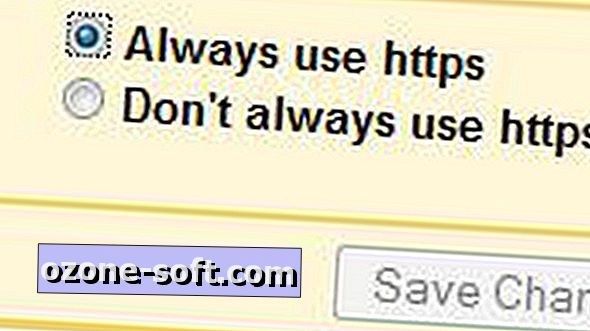

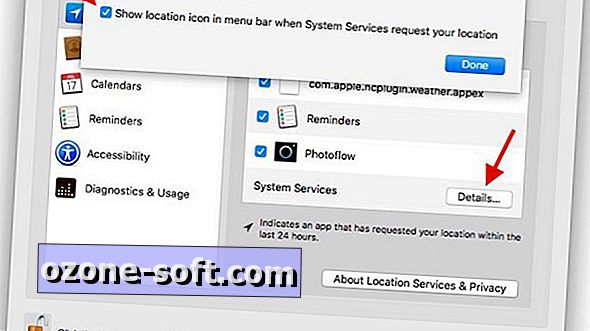

Yorumunuzu Bırakın